- Συγγραφέας Jason Gerald [email protected].
- Public 2023-12-16 11:05.
- Τελευταία τροποποίηση 2025-01-23 12:15.
Η κύρια σελίδα ή η "αρχική σελίδα" του Safari είναι η σελίδα που φορτώνεται κάθε φορά που ξεκινάτε το Safari. Μπορείτε να αλλάξετε αυτήν τη σελίδα σε όποια σελίδα θέλετε, αλλά αν ο υπολογιστής/η συσκευή σας έχει μολυνθεί με διαφημιστικά εργαλεία, οι ρυθμίσεις της κύριας σελίδας ενδέχεται να επιστρέψουν στις προεπιλεγμένες ρυθμίσεις συσκευής διαφήμισης. Σε μια τέτοια κατάσταση, μπορείτε να αφαιρέσετε με μη αυτόματο τρόπο το εργαλείο διαφήμισης για να λάβετε μια "επιστροφή" στις ρυθμίσεις της σελίδας. Εάν χρησιμοποιείτε συσκευή iOS, μπορείτε να δημιουργήσετε τη δική σας συντόμευση για να προσομοιώσετε μια τυπική αρχική σελίδα.
Βήμα
Μέθοδος 1 από 2: OS X
Αλλάζοντας σπίτι
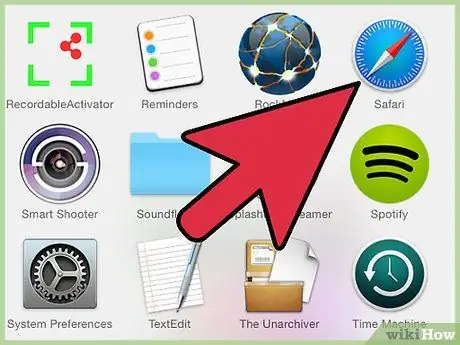
Βήμα 1. Ανοίξτε το πρόγραμμα περιήγησης Safari
Μπορείτε να αλλάξετε την αρχική σελίδα του Safari ("αρχική σελίδα") απευθείας μέσω του προγράμματος περιήγησης.
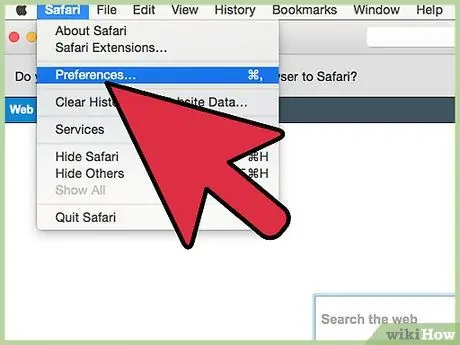
Βήμα 2. Κάντε κλικ στο μενού "Safari" και επιλέξτε "Προτιμήσεις"
Μετά από αυτό, θα ανοίξει το μενού "Προτιμήσεις" του Safari.
Εάν χρησιμοποιείτε Safari σε υπολογιστή Windows, κάντε κλικ στο μενού "Επεξεργασία" και επιλέξτε "Προτιμήσεις". Συνιστάται ιδιαίτερα να μεταβείτε σε ένα πιο πρόσφατο πρόγραμμα περιήγησης, καθώς το Safari για Windows δεν υποστηρίζεται πλέον από την Apple, επομένως δεν θα μπορείτε να λαμβάνετε ενημερώσεις ασφαλείας
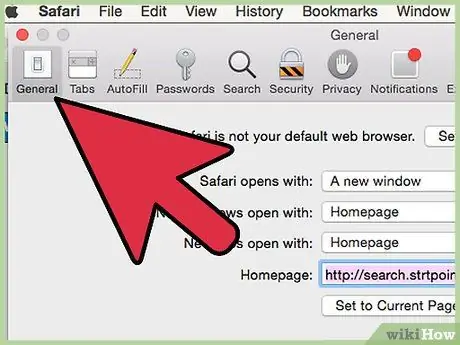
Βήμα 3. Επιλέξτε την καρτέλα "Γενικά" εάν δεν είναι ήδη επιλεγμένη
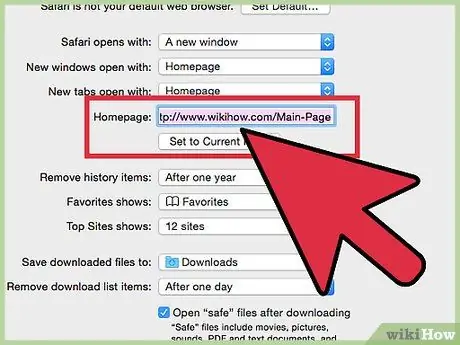
Βήμα 4. Βρείτε το πεδίο "Αρχική σελίδα" και εισαγάγετε την επιθυμητή διεύθυνση ιστότοπου/σελίδας
Βεβαιωθείτε ότι έχετε εισαγάγει την πλήρη διεύθυνση ξεκινώντας με
- Μπορείτε επίσης να κάνετε κλικ στην επιλογή Ορισμός σε τρέχουσα σελίδα για να ορίσετε την τρέχουσα ανοιχτή σελίδα ως νέα αρχική σελίδα του προγράμματος περιήγησης.
- Εάν μια άλλη σελίδα παραμείνει ως κύρια σελίδα, ακόμη και αφού την έχετε ρυθμίσει, προχωρήστε στο επόμενο τμήμα.
Κατάργηση λοιμώξεων συσκευών διαφήμισης (Adware)
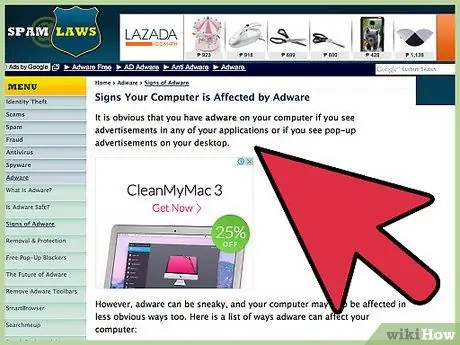
Βήμα 1. Κατανοήστε την κατάλληλη στιγμή για να ακολουθήσετε αυτό το βήμα
Εάν έχετε αλλάξει την κύρια σελίδα στο μενού "Προτιμήσεις" του Safari, αλλά η σελίδα εξακολουθεί να ανακατευθύνει σε άλλη ανεπιθύμητη σελίδα, υπάρχει πιθανότητα ο υπολογιστής σας να έχει μολυνθεί από adware. Η διαδικασία σκουπίσματος της συσκευής είναι λίγο δύσκολη, αλλά αν λειτουργεί, μπορείτε να επιστρέψετε στη ρύθμιση του Safari ως συνήθως.
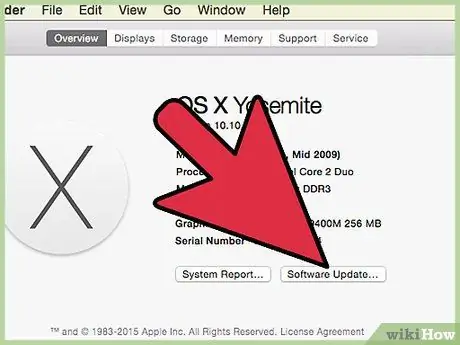
Βήμα 2. Ενημερώστε το OS X στην πιο πρόσφατη έκδοση
Η ενημέρωση του OS X περιλαμβάνει ένα εργαλείο κατά της διαφήμισης, έτσι ώστε με την ενημέρωση του λειτουργικού συστήματος, να μπορείτε να αφαιρέσετε τη μόλυνση του adware. Κάντε κλικ στο μενού της Apple και επιλέξτε "App Store" ή "Software Update" για να ελέγξετε για διαθέσιμες ενημερώσεις συστήματος. Μόλις ενημερώσετε, δοκιμάστε ξανά το Safari για να δείτε αν το ζήτημα ρύθμισης της αρχικής σελίδας επιμένει. Εάν ναι, συνεχίστε να διαβάζετε αυτό το τμήμα.
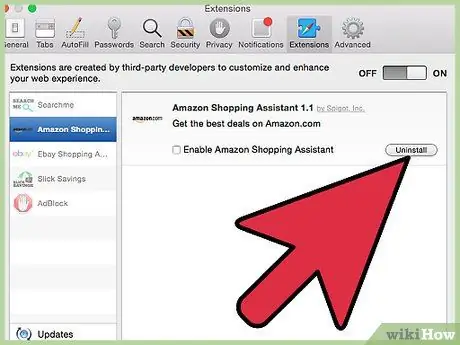
Βήμα 3. Ανοίξτε το μενού "Προτιμήσεις" στο Safari και επιλέξτε την επιλογή "Επεκτάσεις"
Αυτή η επιλογή εμφανίζει όλες τις επεκτάσεις που είναι εγκατεστημένες στο Safari. Επιλέξτε οποιαδήποτε άγνωστη ή ανεπιθύμητη επέκταση και κάντε κλικ στο κουμπί Κατάργηση εγκατάστασης. Μερικές αρκετά συνηθισμένες επεκτάσεις εργαλείων διαφήμισης περιλαμβάνουν:
- Βοηθός Αγορών Amazon από την Spigot Inc.
- Cinema-Plus Pro (Cinema + HD, Cinema + Plus και Cinema Ploos)
- Ebay Shopping Assistant από την Spigot Inc.
- FlashMall
- GoPhoto. It
- Όμνιμπαρ
- Searchme από την Spigot, Inc
- Slick Savings από την Spigot Inc.
- Shopy Mate
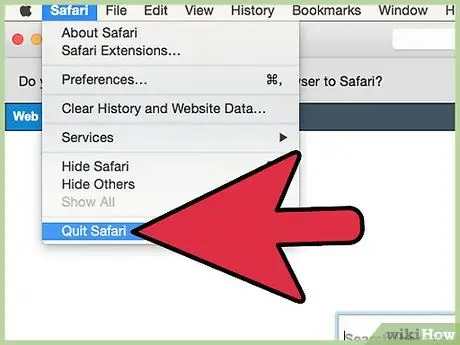
Βήμα 4. Κλείστε το Safari και κάντε κλικ στο μενού "Μετάβαση" στο παράθυρο Finder
Επιλέξτε "Μετάβαση στον φάκελο".
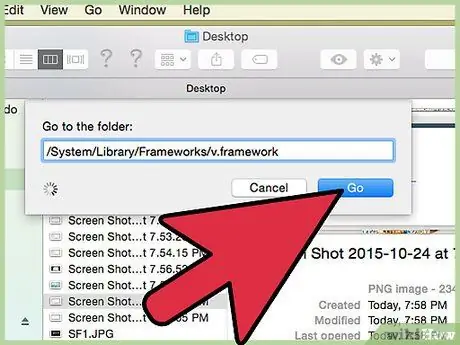
Βήμα 5. Περιηγηθείτε στην παρακάτω λίστα για να δείτε αν μπορείτε να βρείτε κάποια από τις καταχωρήσεις που εμφανίζονται
Αντιγράψτε και επικολλήστε κάθε καταχώριση στο πεδίο "Μετάβαση στον φάκελο". Εάν βρεθεί, η καταχώρηση θα εμφανιστεί και θα επιλεγεί στο παράθυρο Finders. Σύρετε την επιλεγμένη καταχώριση στο εικονίδιο Κάδος απορριμμάτων και μεταβείτε σε άλλη καταχώρηση. Εάν η καταχώριση δεν βρεθεί, μεταβείτε σε άλλη καταχώριση στη λίστα.
- /System/Library/Frameworks/v.framework
- /System/Library/Frameworks/VSearch.framework
- /Βιβλιοθήκη/PrivilegedHelperTools/Jack
- /Βιβλιοθήκη/InputManagers/CTLoader/
- /Βιβλιοθήκη/Υποστήριξη εφαρμογών/Conduit/
- ./Βιβλιοθήκη/Internet Plug-Ins/ConduitNPAPIPlugin.plugin
- ./Library/Internet Plug-Ins/TroviNPAPIPlugin.plugin
- /Applications/SearchProtect.app
- /Applications/WebTools.app
- /Applications/cinemapro1-2.app
- /Applications/cinemapro1-2.app

Βήμα 6. Επανεκκινήστε τον υπολογιστή
Αφού περιηγηθείτε στη λίστα, κάντε επανεκκίνηση του υπολογιστή και αδειάστε τον Κάδο απορριμμάτων.
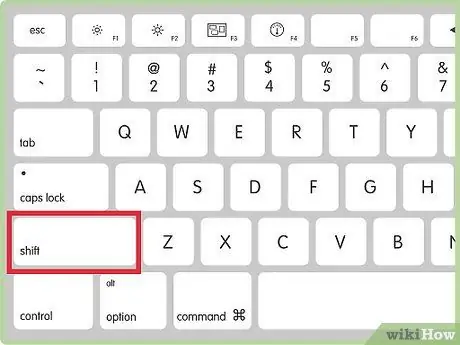
Βήμα 7. Κρατήστε πατημένο το κουμπί
Μετατόπιση κατά την εκτέλεση του Safari.
Με αυτό το βήμα, τα προηγούμενα παράθυρα δεν θα ανοίξουν ξανά.
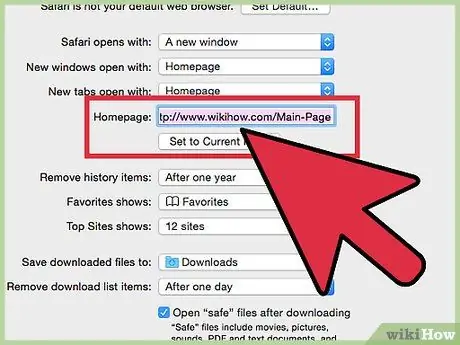
Βήμα 8. Δοκιμάστε να αλλάξετε την αρχική σελίδα του προγράμματος περιήγησης
Μόλις αφαιρεθεί το εργαλείο διαφήμισης, μπορείτε να επαναφέρετε την αρχική σελίδα χρησιμοποιώντας τα βήματα που περιγράφονται στο πρώτο τμήμα αυτού του άρθρου.
Μέθοδος 2 από 2: iPhone, iPad ή iPod
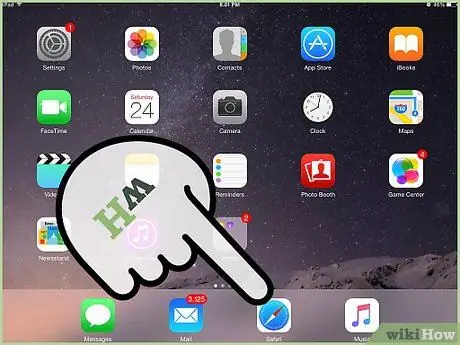
Βήμα 1. Χρησιμοποιήστε το Safari για να μεταβείτε στην κύρια σελίδα που θέλετε
Δεν υπάρχει τρόπος να ορίσετε μια "τυπική" αρχική σελίδα στις εκδόσεις iOS του Safari επειδή το πρόγραμμα περιήγησης θα εμφανίζει μόνο την τελευταία σελίδα που επισκέφθηκε. Εάν θέλετε το Safari να φορτώνει πάντα μια συγκεκριμένη σελίδα κατά την εκκίνησή της, μπορείτε να δημιουργήσετε μια συντόμευση σε αυτήν τη σελίδα στην αρχική οθόνη και να εκτελέσετε το Safari μέσω αυτής της συντόμευσης αντί για το κανονικό εικονίδιο της εφαρμογής Safari.
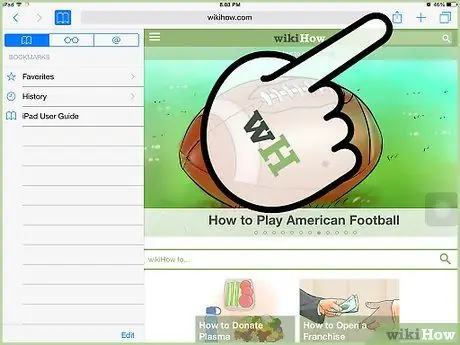
Βήμα 2. Αγγίξτε το κουμπί "Κοινή χρήση" αφού βρείτε τη σελίδα που θέλετε να δημιουργήσετε την κύρια σελίδα
Μπορείτε να επιλέξετε όποια σελίδα θέλετε.
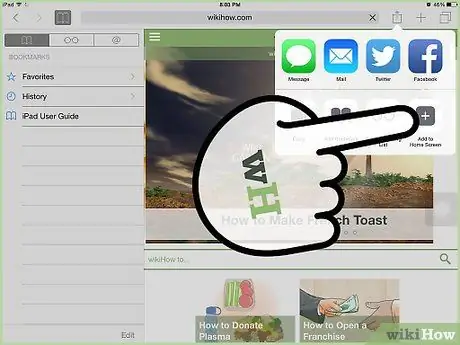
Βήμα 3. Αγγίξτε την επιλογή "Προσθήκη στην αρχική οθόνη"
Μπορείτε να δώσετε στη συντόμευση τον δικό σας τίτλο ή απλώς να προσαρμόσετε την ακριβή διεύθυνση. Αγγίξτε "Προσθήκη" όταν ολοκληρώσετε τις αλλαγές.
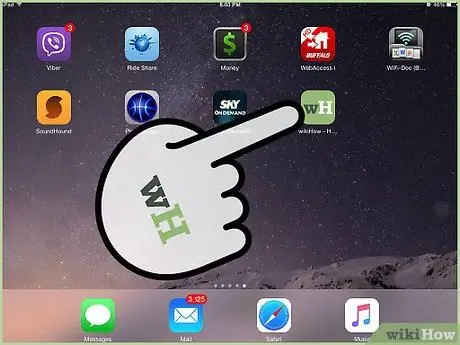
Βήμα 4. Χρησιμοποιήστε τη νέα συντόμευση για να ξεκινήσετε το Safari
Κάθε φορά που αγγίζετε τη συντόμευση, το Safari φορτώνει την επιθυμητή σελίδα και όχι την τελευταία σελίδα στην οποία έχετε πρόσβαση. Αυτός είναι ένας πολύ καλός τρόπος για να αντιμετωπίσετε την απουσία τυπικών επιλογών αρχικής σελίδας, όπως αυτές που είναι διαθέσιμες στην έκδοση επιφάνειας εργασίας του Safari.






